WordPress でディスク容量を解放し、inode の使用量を減らす方法
公開: 2023-07-24WordPress ウェブサイトが成長するにつれて、保存されるデータの量も増加します。 時間が経つと、これにより Web サイトのパフォーマンスが低下し、深刻な場合には Web サイトのクラッシュにつながる可能性があります。
主な理由は 2 つあり、ディスク領域の使用量と Inode の使用量です。 前者は Web サイトが使用するストレージ容量を指し、後者はアカウントに保存されているファイルとフォルダーの数を指します。
ウェブサイトをスムーズに運営し続けるには、両方を管理し、抑制することが重要です。 この究極のガイドでは、WordPress の空きディスク容量と Inode 使用量の削減について知っておくべきことをすべて説明します。
スペースを大量に消費しているものの特定からデータベースのクリーンアップ、画像の最適化などに至るまで、健全で高速な Web サイトを維持するために必要な手順を実行できるようお手伝いします。 それでは、始めましょう!
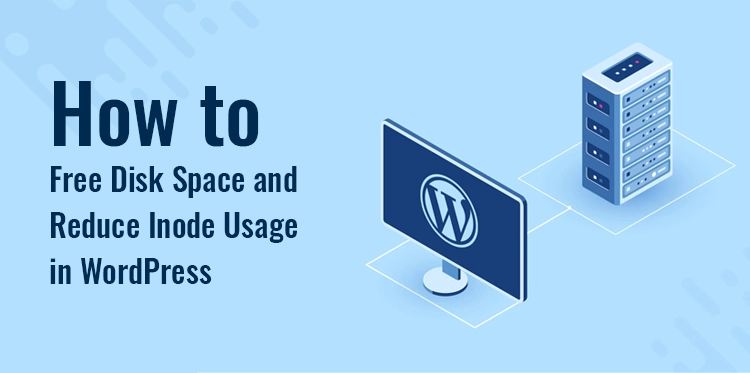
はじめに: WordPress におけるディスク容量と i ノード使用量の重要性を理解する
健全で効率的な WordPress Web サイトを維持するには、ディスク容量と i ノードの使用状況の両方を注意深く監視することが重要です。 これらのリソースを最適化することで、シームレスなパフォーマンスを確保し、不必要なダウンタイムを防ぎ、追加のホスティング費用を回避できます。
まだ始めたばかりなので、すぐにこれらの境界に達することを心配する必要はありません。 WordPress サイトが拡大するにつれて、inode を使用してディスク上のスペースを消費するファイルやフォルダーの数が増加します。 WordPress ホスティングプロバイダーがアカウントに割り当てた制限に達すると、Web サイトでさまざまな問題が発生し始めます。
たとえば、Web サイト経由で電子メールを送受信できなくなり、メディア ライブラリに写真やその他の情報を追加するのが困難になり、ページや投稿のコンテンツを変更できなくなります。
ディスク容量がいっぱいの場合、Web サイト訪問者がアクセスしようとするときに問題が発生する可能性があります。 これに加えて、十分なディスク容量がない場合、Web サイトを新しいサーバーに移動できない可能性があります。
これらの問題は、ディスク容量と i ノードの量を減らすことで解決できる可能性があります。 これに加えて、Web サイトの速度とシームレスなユーザー エクスペリエンスが向上していることに気づくでしょう。
すべてを説明したので、WordPress Web サイトのディスク領域の使用状況を監視する方法を見てみましょう。
WordPress ディスクに十分なスペースがあるかどうかを確認するにはどうすればよいですか?
WordPress では、さまざまな方法を使用して利用可能なディスク容量を確認できます。 ホスティング プロバイダーが提供する cPanel にアクセスするのが最も簡単な方法です。
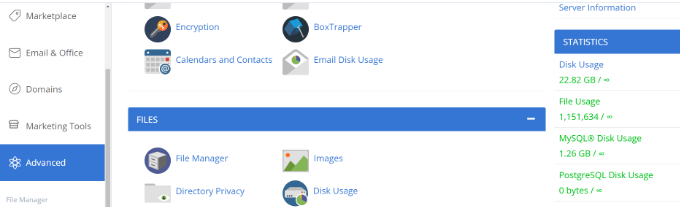
Web ホスティングを提供するすべての企業は、電子メール アカウントの数、ディスク使用率、ファイル使用量など、さまざまな指標に関する情報を公開しています。 WordPress の i ノード管理とディスク領域拡張オプションを見てみましょう。 以下のリンクのいずれかをクリックすると、最も興味のある部分までスキップできます。
1. 画像最適化ソフトウェアを使用して画像のサイズを縮小します。
画像の最適化は、ディスク容量を節約するための迅速かつ簡単なアプローチです。 画像サイズは、品質を犠牲にすることなくさまざまな方法を使用して縮小できます。 さらに、ファイル タイプ (PNG、JPEG、GIF) とサイズを変更することで、画像サイズを 80% 縮小することもできます。

i ノードの使用量が減るだけでなく、Web サイトの読み込みも高速化されます。 さらに、Web サイトのバックアップが迅速化され、SEO ランキングが向上します。
圧縮テクノロジーは、画像のファイル サイズを削減するために画像最適化プログラムで使用されます。 TinyPNG や JPEGmini などのオンライン ツール、または Adobe Photoshop、Affinity、Affinity Picture などの画像編集プログラムを利用できます。写真をアップロードするときに、画像を自動的に圧縮する WordPress プラグインがいくつかあります。
詳細については、品質を犠牲にすることなくオンライン速度を向上させるために写真を最適化する方法に関する投稿を参照してください。
2. WordPress に画像サイズを生成させない
WordPress に写真をアップロードすると、そのコピーが多数作成されることをご存知ですか? WordPress は、元の画像に加えて、サムネイル、中、大きいバージョンなど、多くの画像サイズを独自に作成します。
WordPress は画像の複数のコピーをさまざまなサイズで自動的に作成します
これらの画像サイズが Web サイト上で占めるディスク容量と i ノード。 さらに、同じ画像のコピーが多数存在すると、サイトのバックアップのサイズが増加します。
「不要なサムネイルの生成を停止」プラグインを使用すると、WordPress がさまざまなサイズの画像を生成しないようにする簡単な方法です。 画像サイズを無効にするこのプラグインは無料です。

3. WordPress にビデオを配置しないようにする
ムービーを WordPress にアップロードしないようにすることも、ディスク容量と i ノードを節約するためのもう 1 つの方法です。
ムービーを Web サイトに直接アップロードするには、より多くのディスク容量と帯域幅が必要です。 フィルムの品質が高い場合は、さらに多くのリソースが必要になります。 ムービーを管理および表示するには、追加のディスク容量を必要とするいくつかのプラグインも必要になります。
YouTube や Vimeo などの Web サイトにムービーを配置し、Web サイトに埋め込むことをお勧めします。 この方法では、ディスク容量と帯域幅を解放します。 YouTube は 2 番目に人気のある検索エンジンであり、最も頻繁にアクセスされる Web サイトであるため、あなたのビデオもより多くの露出を得るでしょう。
4. WordPress でメディア ライブラリを整理する
WordPress でディスク容量を増やし、inode を減らすための賢い方法は、メディア ライブラリをクリーンアップすることです。
スペースを解放するには、不要になったメディア ファイル、同じイメージのコピーが多数含まれているメディア ファイル、またはサイズが間違っているメディア ファイルを削除できます。
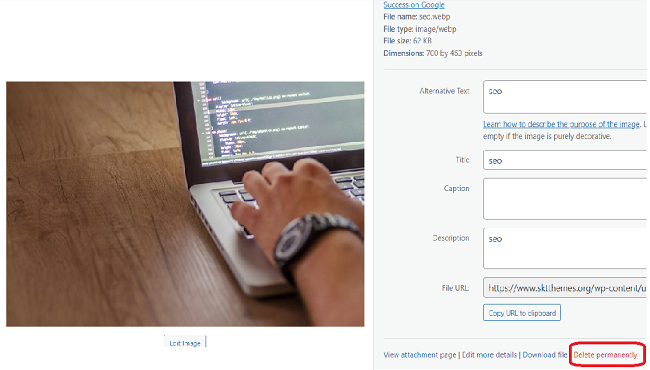
通常、WordPress 管理者から [メディア] » [ライブラリ] に移動して、削除する画像を選択できます。 画像添付ファイルの詳細が開いたら、[完全に削除] オプションを選択するだけです。
5. アクティブではない WordPress プラグインとテーマを削除します
廃止された、または使用されていない WordPress プラグインまたはテーマはありますか?
アクティブではない WordPress テーマとプラグインは i ノードを使用し、ディスク領域を消費します。 より多くのディスク領域を解放し、使用する i ノードを減らすには、これらのプラグインとテーマを削除する必要があります。
プラグインを削除するには、WordPress 管理パネルで[プラグイン] >> [インストールされたプラグイン]に移動するだけです。 次に、「削除」オプションをクリックして、使用されていないプラグインを選択します。
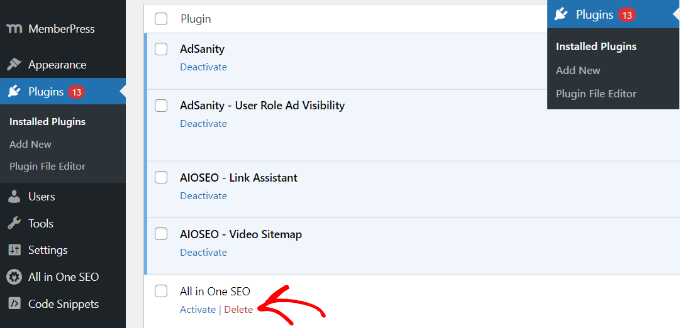
6. 下書きページとブログ投稿を削除します。
非アクティブなテーマやプラグインと同様に、ディスク容量を解放し i ノードを減らすために、下書きのブログ投稿やページが削除されることがあります。
7. 受信トレイを空にし、非アクティブな電子メール アカウントをすべて削除します
電子メール アカウントは i ノードを使用し、ホスティング プロバイダーで使用すると Web サイト上のスペースを消費します。
ディスク容量を確保し、i ノードの使用を削減するために、電子メールを調べて不要な電子メールを削除することができます。 これらのメールはスパムであるか、不要になった古いメールである可能性があります。
WordPress ホスティング プランに多数の電子メール アカウントが設定されている場合は、非アクティブなユーザーのアカウントを削除することもできます。 ホスティング会社が提供する cPanel を使用して、受信トレイやその他の電子メール アカウントにアクセスできます。
8. WordPress の古いバックアップ ファイルとキャッシュを削除する
ユーザーエクスペリエンスが大幅に向上し、キャッシュプラグインのおかげでWordPress Webサイトの読み込みが速くなります。 ただし、これらのプラグインをチェックしないままにすると、大量のキャッシュ ファイルが生成される可能性があります。 したがって、WordPress で i ノードを使用することになります。 したがって、i ノードの消費を減らし、WordPress キャッシュを定期的に削除することをお勧めします。
さまざまな WordPress キャッシュ プラグインやホスティング プロバイダーには、キャッシュをクリーンアップするオプションが組み込まれています。
9. WordPress テーマとプラグインの管理と最適化
WordPress テーマとプラグインの管理と最適化は、ディスク領域を解放し、i ノードの使用量を削減するために不可欠です。 WordPress サイトが成長するにつれて、使用されていないテーマやプラグインから不要なファイルやデータが蓄積しやすくなります。 これらは貴重なディスク領域を占有し、i ノードの使用量を増加させる可能性があり、パフォーマンスの問題や潜在的なサイト エラーにつながる可能性があります。
結論
WordPress の空きディスク容量と i ノード使用量の削減に関する究極のガイドが役立つことを願っています。 WordPress サイトが成長するにつれて、ディスク容量と i ノードの使用状況を効果的に管理して、最適なパフォーマンスを確保し、問題を防ぐことが重要になります。
このガイドで概説されている手順に従うことで、不要なファイルを簡単に特定して削除し、メディア ライブラリを最適化し、WordPress インストールを効率的に管理できます。
クリーンで整理された Web サイトはパフォーマンスを向上させるだけでなく、ユーザー エクスペリエンスも向上させることを忘れないでください。 これらの戦略を今すぐ実装して、より高速で合理化された WordPress サイトをお楽しみください。
